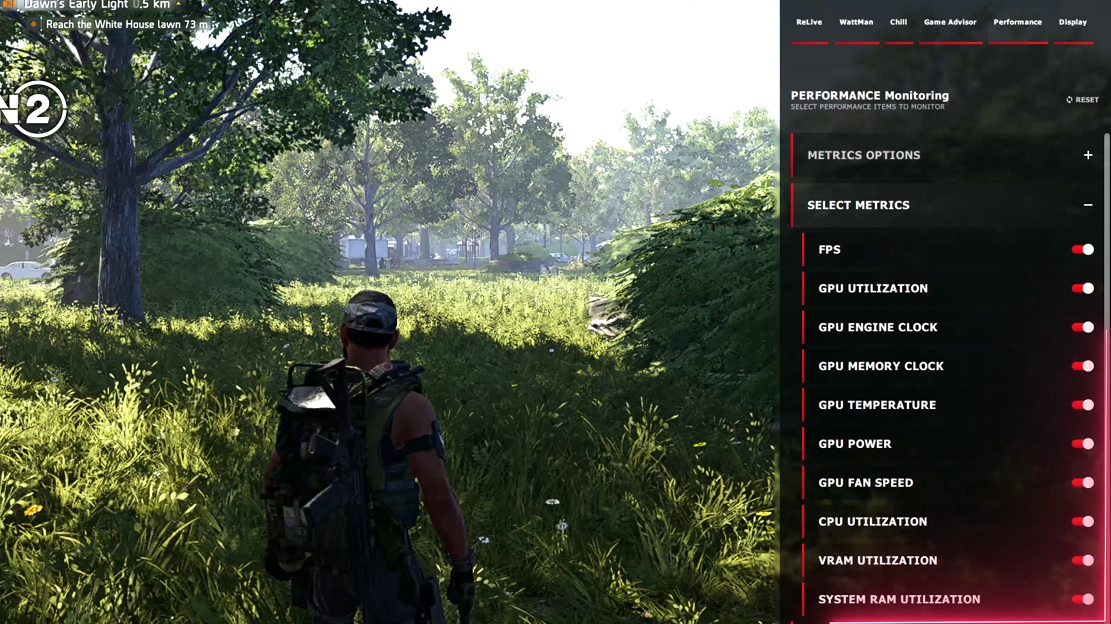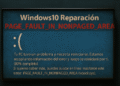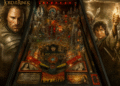게임 성능 – 개인용 컴퓨터 게임 성능 평가를 위한 팁
게임 성능 – 게임 성능 측정을 위한 팁.
게임에서의 성능 측정은 현재, 상당히 간단하다 몇 년 전보다. 이러한 의미에서 NVIDIA와 AMD가 수행한 역할을 강조하는 것이 필수적입니다. 전용 도구 우리는 완전 무료로 찾을 수 있으며 두 브랜드의 그래픽 드라이버에서 완벽하게 지원됩니다.
이러한 도구를 사용하면 게임 성능을 측정할 수 있을 뿐만 아니라 다른 필수 기능 보기예를 들어, 중앙 단위에서 기록한 고용률 등이 있습니다. 기소 GPU, 온도, 소비 및 작업 속도. 그러나 MSI Afterburner 및 RivaTuner Statistics와 같은 다른 무료 프로그램을 사용할 수도 있습니다. 이를 통해 우리는 보고 싶은 지표를 선택할 수 있습니다. 화면, 효과적이고 빠르며 사용이 매우 간단합니다.
이러한 도구 각각에서 성능 데이터를 표시할 커버 오버레이를 활성화하기 위한 이전 단계를 제공해야 하며 이를 표시하려면 버튼을 눌러야 한다는 점을 명심해야 합니다. , 또는 구체적으로 버튼 조합입니다. 예를 들어 NVIDIA의 경우 다음을 누르면 활성화됩니다. "알트 + Z" 동시에 "성능" 메뉴에 액세스합니다. MSI 애프터버너 활성화할 키를 선택할 수 있습니다. AMD Radeon 그래픽 카드가 있는 경우에는 다음을 눌러야 합니다. «Alt + R».
게임 성능을 측정하기 위해 도구를 사용하는 것은 매우 간단하고 그 정도는 분명했지만 전문가처럼 수행하고 우리에게 가르쳐주는 데이터를 이해하고 해석합니다. 조금 더 어렵습니다. 예, 이제 FPS가 높을수록 성능이 향상된다는 사실을 이해하기 위해 천재가 될 필요는 없다는 것을 압니다. 그러나 게임 성능의 완전한 측정이 우리에게 제공할 수 있는 정보는 초당 프레임 수를 뛰어넘는 실제 데이터를 포함할 수 있습니다. . 전문가의 눈에 유용합니다.
게다가, 결과에 영향을 미칠 수 있는 요소는 여러 가지가 있습니다. 현실적이고 확고한 결과를 얻으려면 가능하면 피해야 합니다. 이는 제가 한동안 현실을 강조하고 싶었던 매우 흥미로운 주제이며, 오늘 저는 이 가이드에 진정한 "프로"로서 게임 성능을 측정하는 도구가 될 수 있는 형식을 제공하기로 결정했습니다. ". ». 각각의 이미지는 클릭하시면 확대하여 보실 수 있습니다.
게임 성능을 적절하게 측정하는 열쇠
가장 먼저 고려해야 할 것은 달성하려는 결과에 영향을 미칠 수 있는 여러 가지 요소가 있으며 두 개의 동일한 측정값을 찾는 것이 거의 불가능하다는 것입니다. 이것은 게임 성능을 지속적으로 측정하는 것이 키메라라고 말하는 것이 아니라 단순히 항상 합리적인 한도 내에서 변화하는 결과를 달성하는 것이 일반적입니다. 따라서 예를 들어 한 번의 테스트에서 평균 65FPS를 달성하고 두 번째 테스트에서 61FPS를 기록하는 것은 합리적일 수 있지만(단일 지역의 평균값) 달성하는 것은 합리적이지 않습니다. 65FPS 및 35FPS.
게임 성능을 측정할 때 얻은 결과에 해를 끼칠 수 있는 것의 목록은 상당히 광범위합니다. 이것이 가장 중요한 열쇠입니다 당신은 항상 존재해야합니다 :
1.-게임 설정, 그래픽 품질, 효과, 화면 해상도 및 프로세서와 컴퓨터 모두에 부하를 증가시키는 모든 사항과 관련된 모든 사항을 소개합니다. 그래픽 카드및 장치 성능에 중요한 역할을 하는 기타 요소입니다.
두 팀의 역량을 측정하기 위해 확고하고 현실적인 결과를 얻으려면 다음을 사용해야 합니다. 동일한 해상도와 정확히 동일한 그래픽 변경 사항.

그래픽 부하가 제한된 지역을 보면 FPS가 급등할 수 있습니다. 여기서는 초당 199프레임을 조회하고 있습니다.
2.-테스트가 수행되는 지역, 그리고 우리가 취하는 행동조차도 결과에 영향을 미칠 수 있습니다. 예를 들어, 상당히 빈 영역에서 캐릭터를 움직이지 않게 두고 테스트를 수행하면 건물과 NPC로 가득 찬 다른 영역에서 발생하는 것보다 그래픽 부하가 훨씬 적습니다. 그리고 도발하다 이야기가 말하는 효과와 폭발. 두 번째 경우에는 성능이 저하되지만 상당히 사실입니다.
그러므로 나는 여러분도 내 테스트에서 했던 것과 똑같이 하라고 제안합니다. 게임의 최소 세 가지 영역에서 성능을 측정합니다., 다양한 그래픽 로드와 다양한 작업 수행. 나는 당신에게 샘플 케이스를 제공합니다: 사이버펑크 2077 낮에는 혼잡한 지역, 밤에는 로컬이지만 조금 더 평화로운 지역, 실내에서 성능을 측정할 수 있는 저장된 게임을 수정했습니다.
3.-백그라운드 프로세스에 대한 주의, 결국에는 요소를 소비할 가능성이 있지만 의견 차이가 생길 것이다 "뭔가 합산되지 않는다"는 느낌을 줄 수 있는 결과 사이. 예를 들어 우리가 성능 테스트를 수행하는 동안 바이러스 백신이 자발적인 분석을 수행하면 어떤 일이 일어날 수 있는지 상상해 보십시오.
이상적인 것은 성능을 방해할 수 있는 프로세스를 비활성화합니다., 그리고 백그라운드에 있음에도 불구하고 중앙 처리 장치 요소를 소비하는 앱과 같이 상당한 차이를 만들어내는 백그라운드에서 요소를 소비하는 앱도 있습니다.

그래픽 변화는 요소의 소비를 촉발하고, 하드웨어.
4.-프로그램 및 드라이버, OS 및 드라이버 수준 모두에서 장치를 올바르게 업데이트하고 어떤 유형의 충돌도 발생하지 않는 것이 중요합니다. 당연한 이야기처럼 보일 수도 있지만, 게임이 기기에서 제대로 작동하지 않는다는 말을 여러 번 들었습니다. 결국 모든 것은 다음과 같은 이유 때문이었습니다. 1년 동안 없이 지냈어 업데이트 운전자 그래픽 카드의.
이 외에도 드라이버 수준에서의 대결은 게임에서 성능을 측정할 때 심각한 문제를 일으킬 수 있으며, 비정상적인 결과 그건 아무 의미가 없을 거예요. 기기를 방치하지 마세요. 업데이트, 그것은 비생산적 일 것입니다.
5.-장치의 일반적인 상태, 이는 청소 및 냉각 시스템과 같은 사항을 의미합니다. 잘 모니터링되고 열 페이스트가 올바른 주기로 변경된 동일한 구성은 결국 다음과 같은 결과를 초래할 수 있습니다. 훨씬 더 많은 성능 먼지로 덮여 있고 열 페이스트에 모래가 있는 다른 것보다.
PC를 좋은 상태로 유지하면 전문적이고 현실적인 방식으로 게임 성능을 측정할 수 있습니다. 오래된 열전도성 페이스트를 사용하면 CPU가 더 뜨거워지고, 이 문제가 오랫동안 지속되면 CPU가 더 뜨거워질 수 있다는 점을 명심하세요. GPU 둘 중 어느 것도 최대 피크 용량에 도달할 수 없습니다. 열 조절로 인해 어려움을 겪게 됩니다.
게임에서 성능을 측정할 때 얻은 결과를 해석하는 방법
이제 성과를 측정하기 위해 고려해야 할 가장 중요한 5가지 핵심 요소가 있습니다. 계략 "프로"처럼 보이지만 결과를 해석하는 방법을 알고 있습니까? 한 명 이상의 사람이 나에게 '예'라고 말했을 것이라고 확신합니다. 세 가지 테스트를 드릴게요: 렌더링 대기 시간은 무엇을 의미합니까? 중앙 처리 장치 사용률이 낮다면 항상 병목 현상이 발생한다는 신호입니까? 그리고 마지막으로, 플레이할 때 메모리 소비가 증가한다는 것은 무엇을 의미합니까?
그렇게 간단하지 않았죠? 하지만 안심하세요. 의심의 여지가 없도록 하겠습니다. 이제 가장 중요한 사항을 명시하겠습니다., 어떻게 해석해야 하며 어떤 단점이 지적될 수 있는지 비정상적인 결과를 보일 때 언제나 그렇듯이, 질문이 있으시면 댓글에 남겨주세요.

우리가 성과를 측정하는 영역과 우리가 취하는 조치는 결과에 큰 영향을 미칠 수 있습니다.
1-FPS 및 FPS 99%
그것들은 강렬하게 연결되어 있는 서로 다른 두 가지 가치입니다. 첫 번째 전시 동시에 기록되는 초당 프레임 수, 이는 전통적인 규칙의 일부인 값입니다. 높을수록 좋습니다. 이런 식으로 값이 120FPS라면 그 순간 초당 120프레임이 생성된다는 의미입니다. 감시 장치 120Hz는 항상 합리적인 여유가 있지만 게임에서 수행하는 작업에 따라 속도가 변경되는 것은 매우 정상적인 현상입니다.
FPS 99% 값은 다음과 관련이 있습니다. 기록된 최소값, 성능 측정이 기록한 초당 훨씬 낮은 프레임 속도와 같은 것으로 이는 달성된 프레임의 99%가 그 양보다 크다는 것을 의미합니다. 이러한 이유로 "1%"라고도 합니다. 예를 들어 99% FPS 점수가 62라면 성능 테스트에서 초당 프레임 수가 99%라는 뜻이다. 그 정도의 금액입니다.
2.-렌더링 대기 시간
액자 제작에 소요되는 시간을 측정하기 때문에 보기보다 중요한 메모입니다. 이제 나는 당신에게 설명했습니다. 제품 초당 특정 프레임 속도를 유지하려면 각 프레임이 정확한 시간에 렌더링되어야 한다는 선례가 있습니다. 따라서 예를 들어, 60FPS의 속도를 달성하려면 16.67ms의 렌더링 대기 시간이 필요합니다.. 이 마지막 수치가 낮을수록 초당 프레임 속도가 높아집니다.
FPS 속도와 일치하지 않는 비정상적인 렌더링 지연 시간 말더듬 문제가 발생합니다 심각도가 더 높거나 낮습니다. 이런 일이 발생하면 실제로 성능 문제와 관련이 있는 것이 아니라 오히려 신체 활동의 문제와 관련된 자발적인 미세 당김으로 인해 발생하는 짜증나는 감각을 느끼게 됩니다. 최적화 그리고 게임 진행.

Battlefield 2042 1개 라이젠 7 5800X와 RTX 3080 Ti. 우리가 볼 수 있듯이, 엄청난 병목 현상이 있는데 그것은 다음과 같은 이유로 발생합니다. 최적화 게임의.
3.-중앙처리장치의 활용
그것은 우리를 가리킨다 총 코어 및 스레드의 비율 사용되는 프로세서의 수입니다. 20%나 15%처럼 낮은 값이 표시된다는 점을 넘어,이는 활성 코어가 1개 또는 2개만 있다는 의미는 아닙니다. 나머지는 유휴 상태이고, 그렇지 않으면 각 코어의 일정 비율이 점유될 때까지 부하가 분산되었으며 우리가 관찰한 것은 전체 평균입니다.
따라서 예를 들어 프로세서에서 Far Cry 6과 같은 게임을 사용할 때 라이젠 7 5800X, 이 타이틀 코어의 활용도를 극대화하는 경향이 있습니다., 30%-40%에서 2~3개의 코어를 사용하고 나머지 코어의 활용도는 거의 0 수준으로 유지됩니다. 이러한 이유로 중앙 처리 장치의 전체 평균 고용은 매우 낮습니다.
게임 성능을 측정할 때 낮은 중앙 처리 장치 활용률을 달성한다는 점을 명심해야 합니다. 이 성분 자체가 병목 현상을 일으킨다는 것을 나타내지는 않습니다. 이는 단순히 해당 게임이 우리의 모든 스레드에서 나타내는 작업 부하를 병렬화하도록 개선되지 않았다는 점을 지적합니다. 프로세서, 따라서 이를 최대한 활용할 수 없습니다.
4.-사용 GPU
이전 상황과 마찬가지로 그래픽 카드가 받는 부하를 나타냅니다. 이상적인 것은 우리가 다음과 같은 가치를 갖고 있다는 것입니다. 97%와 100% 사이이는 심각한 병목 현상이 없음을 나타냅니다. 우리가 고용률을 가지고 있는 당시 GPU 90% 미만은 병목 현상이 발생하여 잠재력을 최대한 발휘할 수 없음을 의미합니다.
우리가 그런 상황이라면, 우리는 중앙처리장치의 고용률과 관련하여 그 점을 언급해야 합니다.. 이 값도 낮으면 병목 현상이 상당히 분명해집니다. Battlefield 2042와 같은 게임에서는 다음을 사용하더라도 이러한 병목 현상이 심각합니다. Ryzen만큼 강력한 프로세서 7 5800X, 활성 광선 추적을 사용하여 1440p 해상도로 재생됩니다. 주범은 늘 그렇듯 최적화.
반면에 낮은 GPU 고용률을 계산하고 관찰하면 프로세서 활용률은 100%입니다. 우리는 또한 나쁘지 않은 병목 현상을 겪게 될 것입니다. 최적화 게임의 내용이 아니라 오히려 다음과 같은 사실 때문에 우리의 중앙 처리 장치는 수준에 미치지 못합니다.

Guild Wars 2에서도 GPU와 중앙 처리 장치의 사용률이 낮습니다. 하지만 아주 오래된 그래픽 엔진을 사용하는 게임에 대해 이야기하고 있기 때문에 하드웨어 오늘.
5.-작업 속도
이는 GPU, 중앙 처리 장치, RAM 및 메모리 그래프. 이는 MHz 단위로 표시되며, 값이 높을수록 성능이 향상됩니다. 속도가 훨씬 더 높은 값과 훨씬 더 낮은 값 사이에서 변동하는 것을 보면 두려워하지 마십시오. 이는 일반적이며 다이나믹 터보 모드로 전환해야 합니다 이러한 요소를 사용하고 시스템의 상태와 필요에 따라 속도를 변경할 수 있습니다.
속도가 너무 낮아서는 안 되는 속도가 매우 낮다는 것을 발견하고 온도 문제를 배제한 경우, 영양상태를 확인해야 해요, 뭔가 잘못되었다는 분명한 증상일 수 있기 때문입니다.
6.-소비 RAM 메모리 및 VRAM
게임에서 성능을 측정할 때 두 가지 값은 훨씬 더 정확한 방식으로 요구 사항을 파악하는 데 중요합니다. 예를 들어, 8GB RAM이 필요한 게임이 있는데, 16GB의 여유 RAM이 있는 경우 결국 9~12GB의 메모리를 소비하게 됩니다.. 즉, 일반적인 것이므로 걱정할 필요가 없습니다. 많은 게임이 훨씬 더 많은 시간을 차지하는 경향이 있기 때문입니다. 메모리 하지만 "예방 캐시" 형태로 작동하기 때문에 필요하지 않습니다.
그래픽 메모리에서도 똑같은 일이 일어납니다. 조금씩 더 많은 게임 실제로 필요한 것보다 훨씬 더 많은 그래픽 메모리를 채웁니다.따라서 소비된 메모리와 사용된 메모리를 구별하는 것이 중요합니다. 첫 번째는 게임에 꼭 필요한 것이고, 두 번째는 "예방적" 방식으로 사용된 것입니다.
성능 문제를 수반하지 않는 과도한 메모리 소비는 우리를 놀라게 할 이유가 없습니다. 그러나 게임에서 성능 테스트를 수행할 때 RAM 메모리 소비가 통제할 수 없이 점진적으로 증가하는 것을 관찰하면 이 타이틀에 소위 메모리 필터링 단점.


7.-소비 및 온도
그것은 일반적으로 중앙 처리 장치와 관련된 2가지 기본 데이터입니다. GPU. 이는 두 요소가 도달한 소비량을 와트로 표시하고 온도를 섭씨로 표시합니다. 게임에서 성과를 측정할 때 중요한 이유는 다음과 같습니다. 과열 문제가 없는지 확인하십시오., 비정상적으로 높거나 낮은 소비도 아닙니다.
프로세서가 20% 사용 시 도달하는 작동 온도는 100% 사용 시의 작동 온도와 정확히 동일하지 않으므로 첫 번째 경우에 우수한 온도가 나타나고 두 번째 경우에는 당황하지 마십시오. 80도 또는 90도를 초과하는 값이 발생합니다. 이 두 가지 가치를 맥락화하는 방법을 이해해야 하며, 그런 의미에서 고용률, 즉 업무량은 필수적입니다.
또한 읽어보세요: PC 게이머를 구축하는 방법.